基于通元cms管理系統大(dà)緻操作步驟爲:
① 創建站點、欄目
② 選擇模闆
③ 根據欄目匹配模闆
④ 首頁和内容頁各個組件匹配欄目
⑤ 填充測試數據
⑥ 内容頁匹配模闆
⑦ 發布、訪問網站
詳情如下(xià):
創建站點:
登錄通元cms後台管理系統,找到“一(yī)鍵建站”卡片。
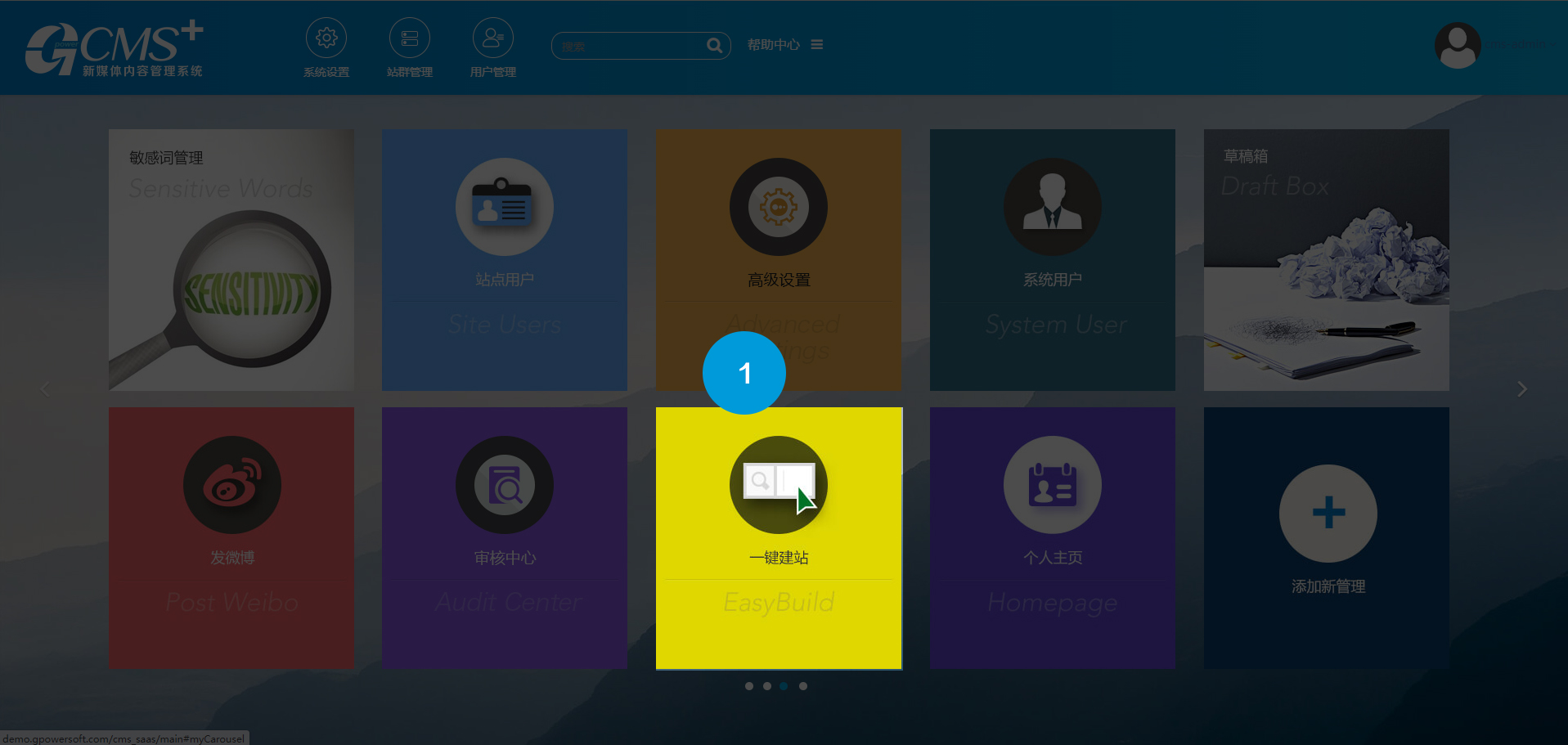
輸入站點名稱,站點名稱一(yī)般要創建網站的名稱, 例如:教務處;
注意事項:站點名稱中(zhōng)不能包含特殊符号和空格。
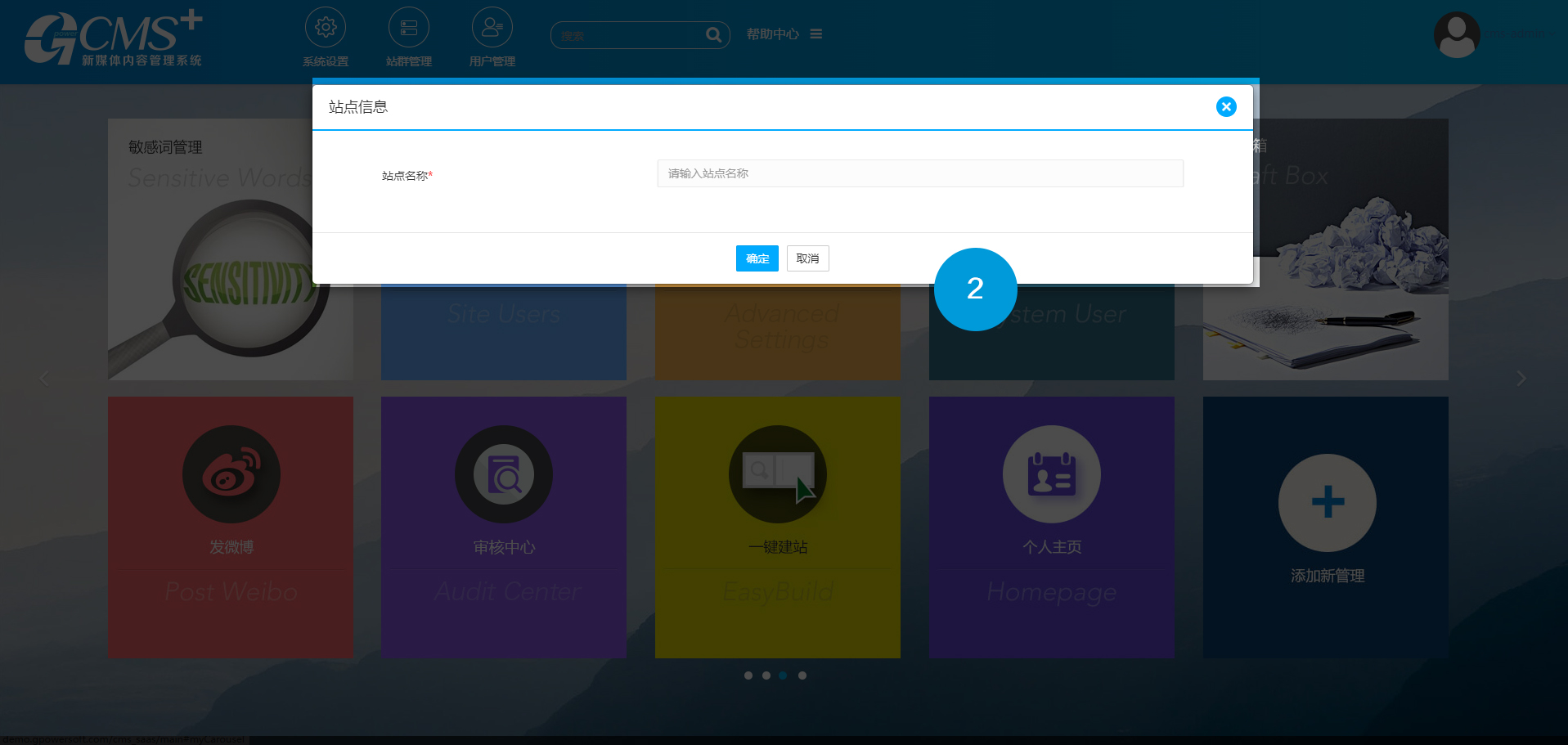
創建欄目
方法一(yī);
可單獨創建欄目,也可以批量創建欄目,輸入欄目名稱,網站主欄目指的是是否放(fàng)在頁面導航上。
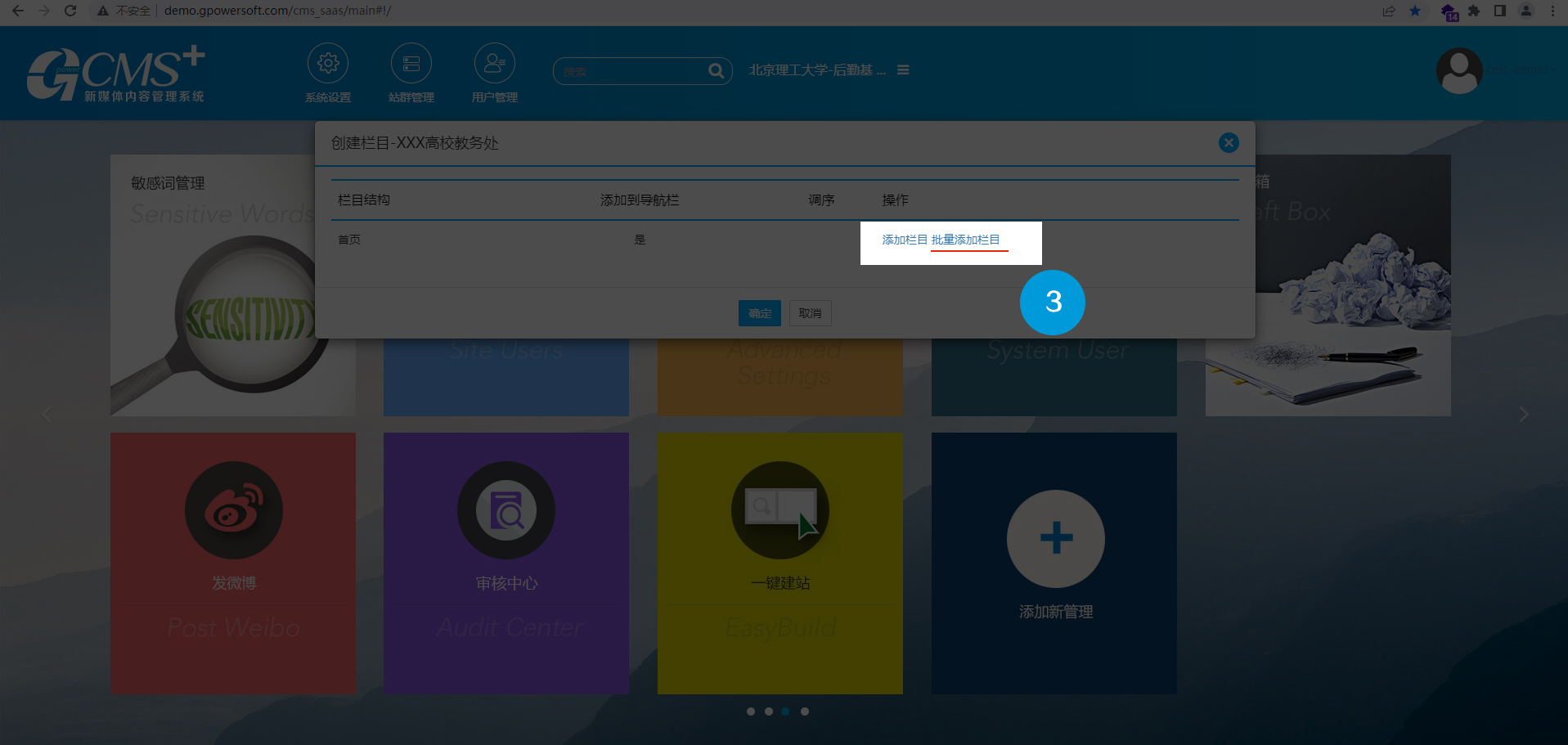
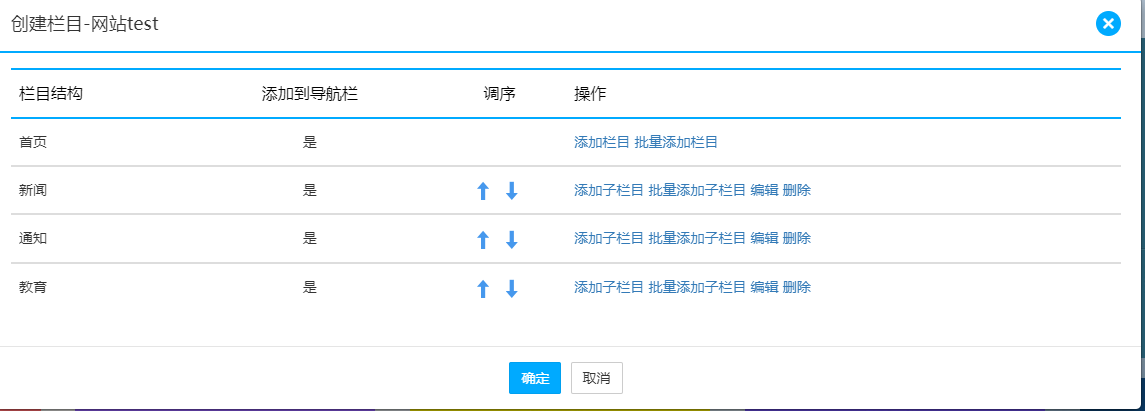
注意:
默認添加的欄目爲一(yī)級欄目,一(yī)級欄目的子欄目爲二級欄目;
輸入的欄目名稱不能包含特殊符号和空格等。
可預覽模闆查看效果,确定好模闆,點擊“選擇模闆”即可。
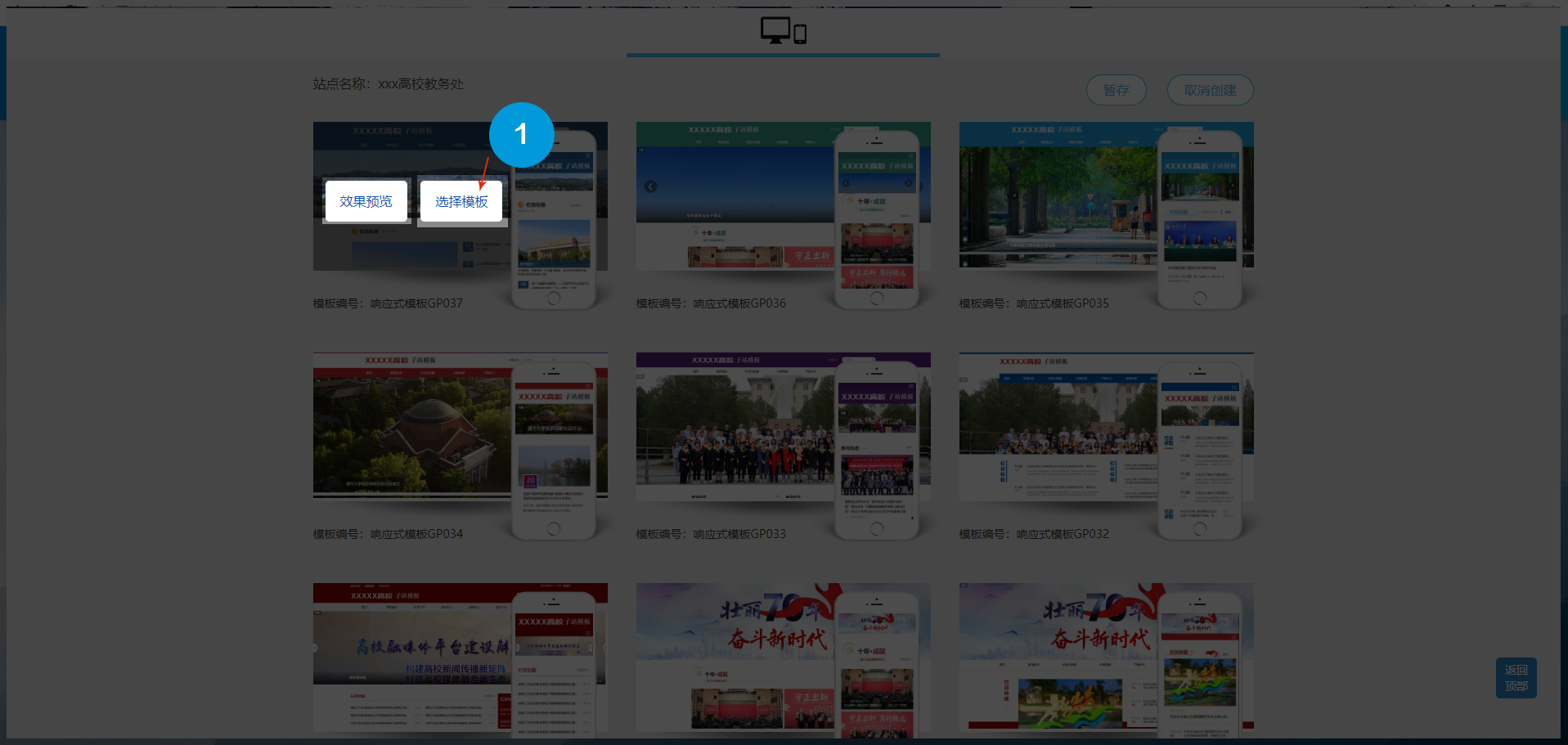
方法一(yī):
找到對應的模闆,鼠标經過對應模闆的的圖片,顯示“配置欄目”,點擊“配置欄目”,勾選出欄目匹配的模闆,
例如:
“新聞中(zhōng)心”欄目匹配“通欄文字列表頁”
①找到“通欄文字列表頁”,鼠标經過圖片,點擊“配置欄目”;
②“新聞中(zhōng)心”前面的複選框,勾選”√“号,點擊确定。
③最後點擊應用模闆
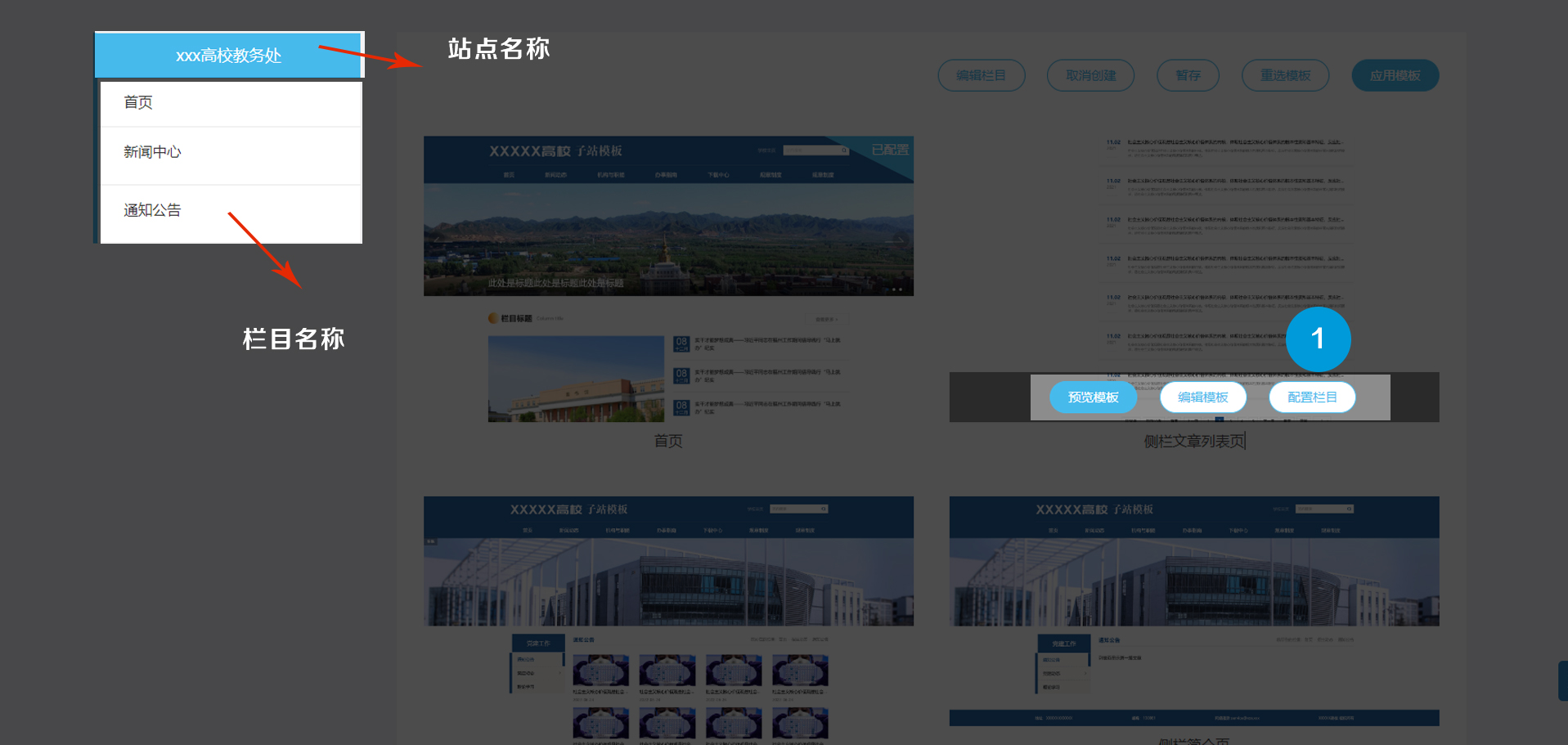
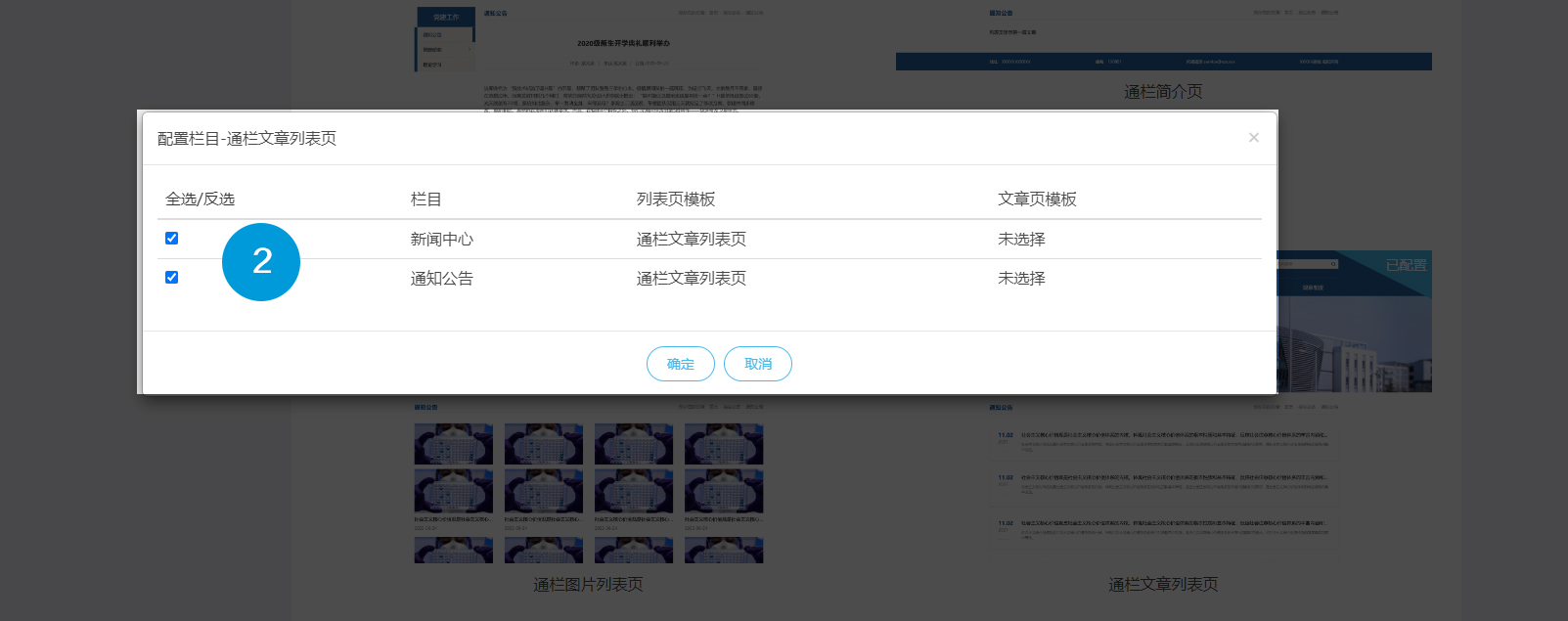
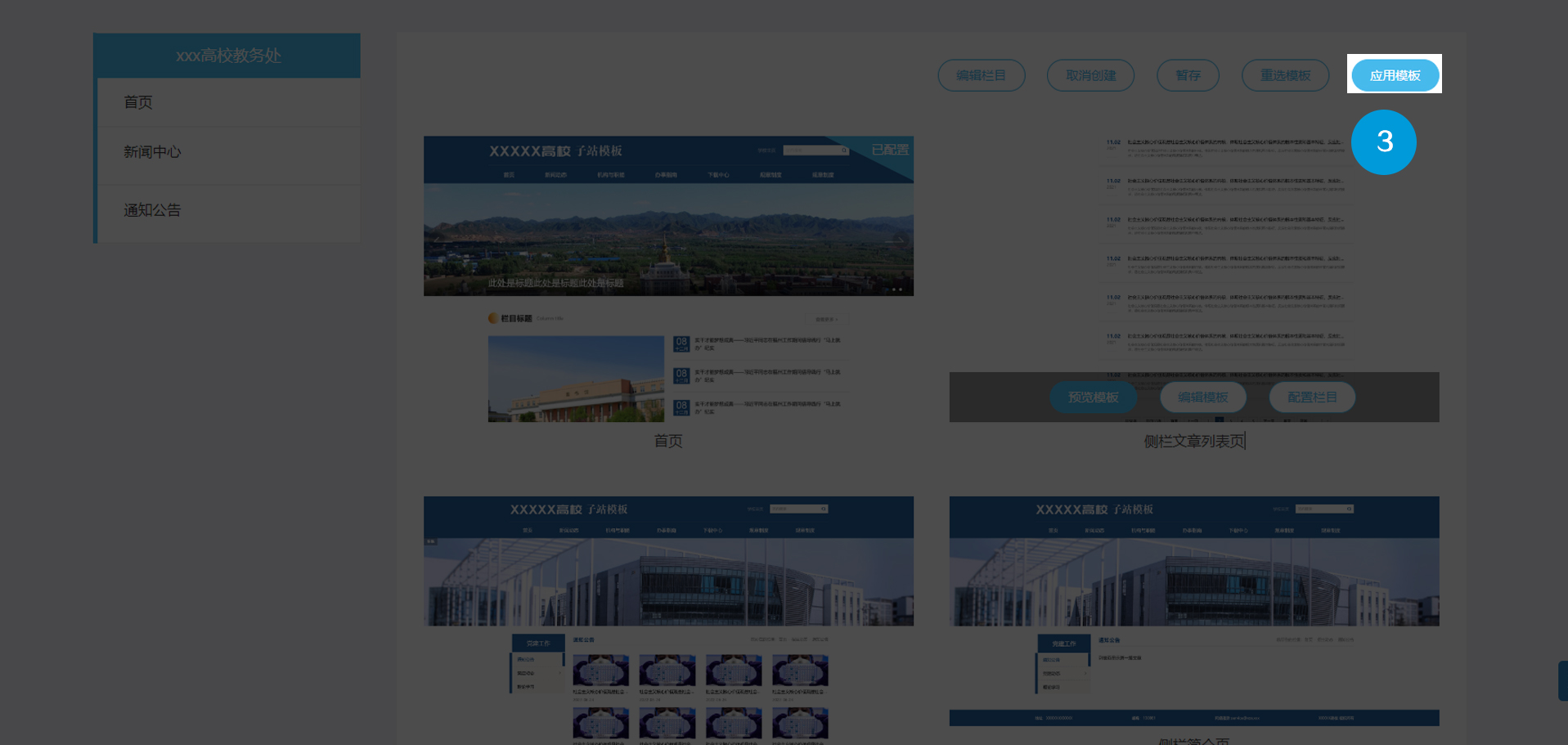
建議:此處不要建立太多欄目和匹配模闆,建立太多會影響應用模闆的速度,可以到應用模闆後再創建欄目和欄目綁定模闆,即推薦采用方法二。
方法二:
選擇應用模闆,進入cms管理系統頁面。
選擇“引用模闆”方法(隻能引用單個模闆)。
操作步驟如下(xià):
①選擇切換站點(之前創建的站點) - ②輸入站點 - ③選擇欄目(左側欄目樹(shù)) - ④欄目管理 - ⑤欄目模闆 - ⑥引用模闆 - ⑦選擇欄目(想要複制的欄目模闆) - ⑧确定 - ⑨引用模闆(輸入确認引用模闆) - ⑩ 确定
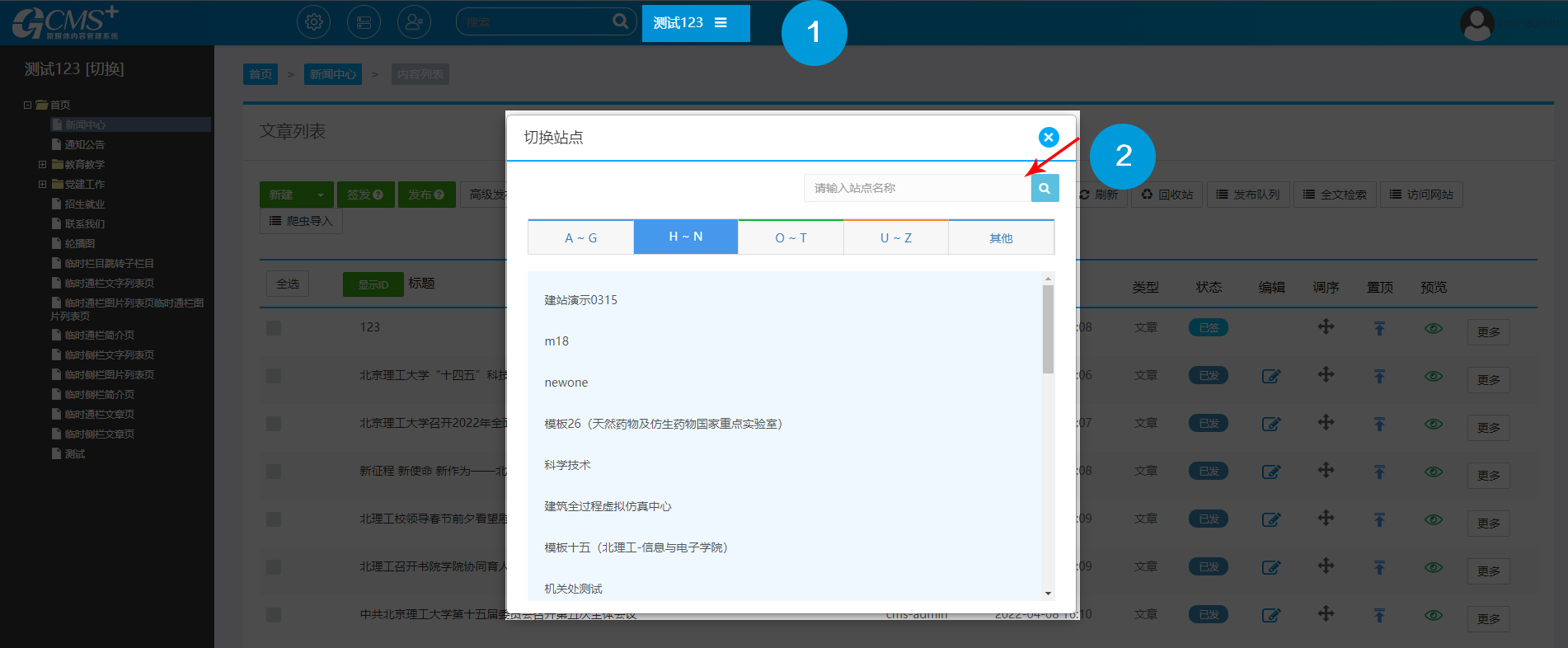
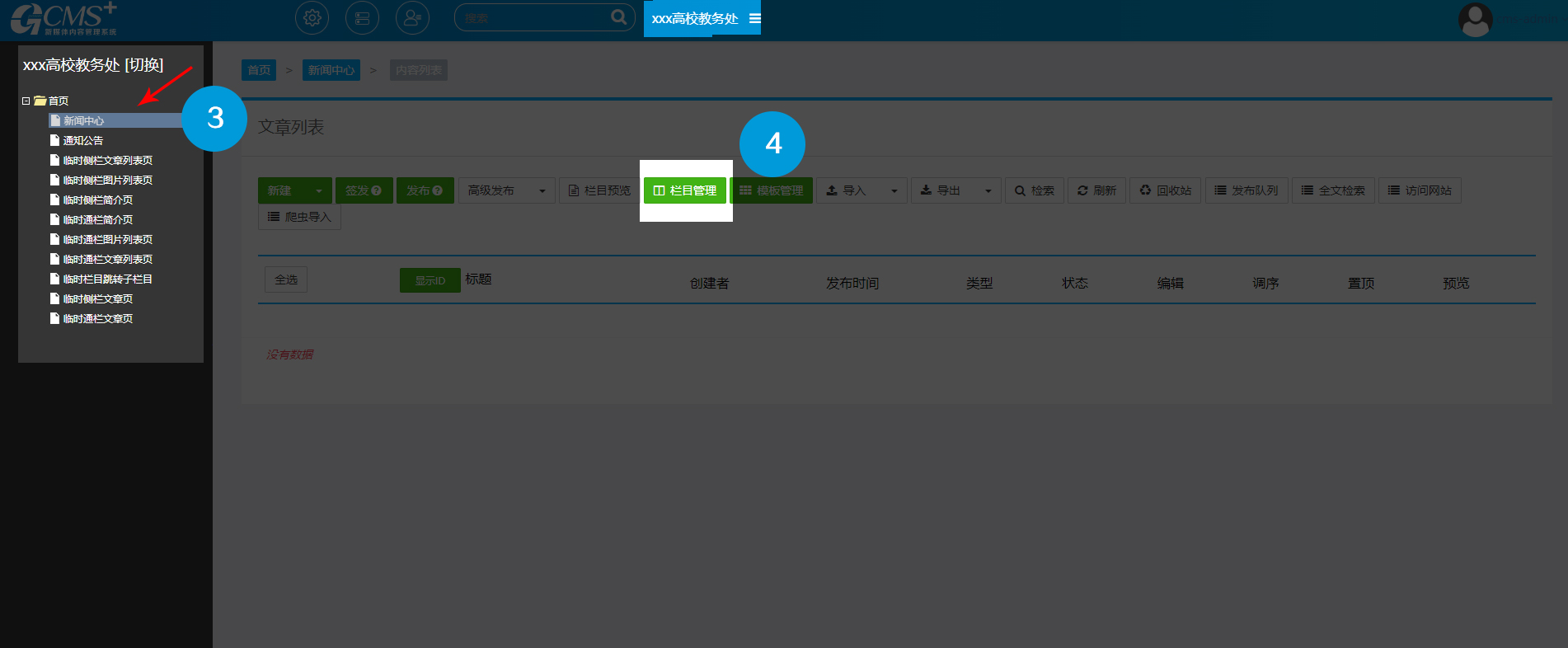
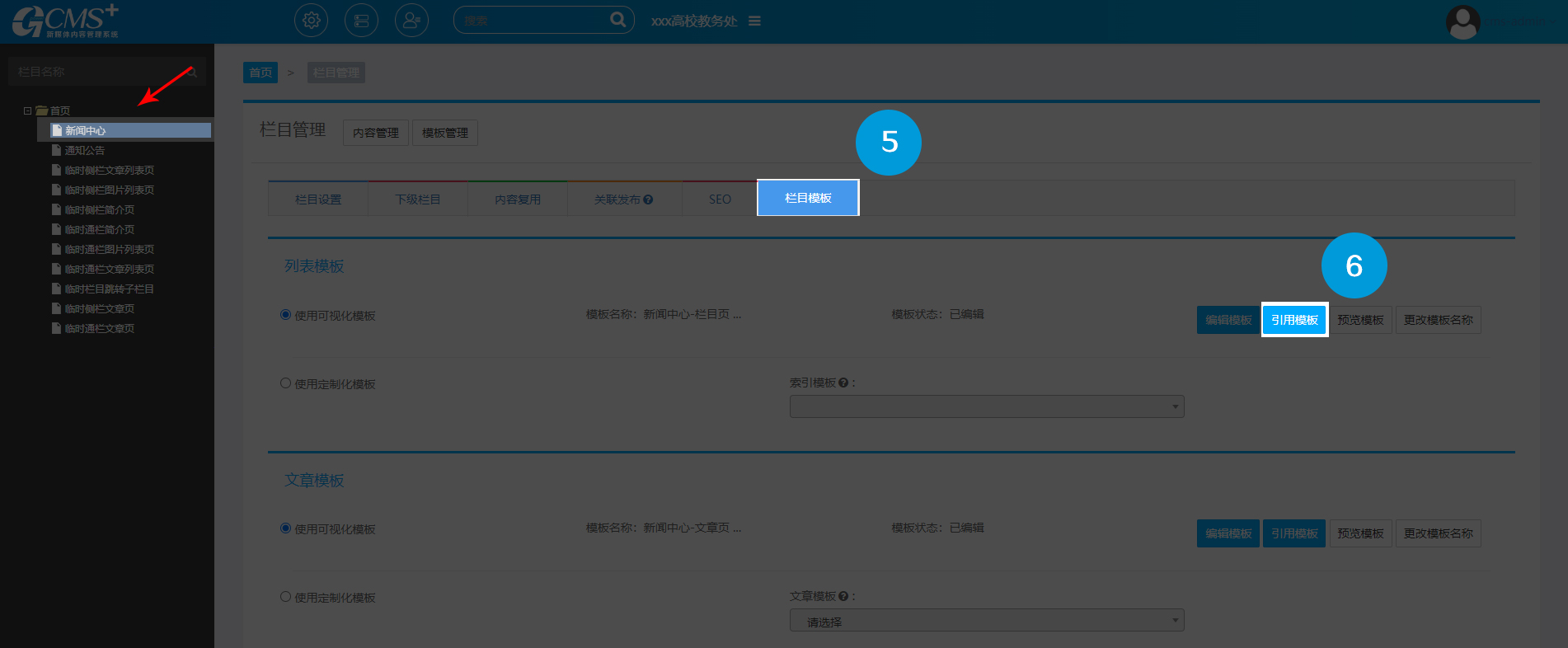
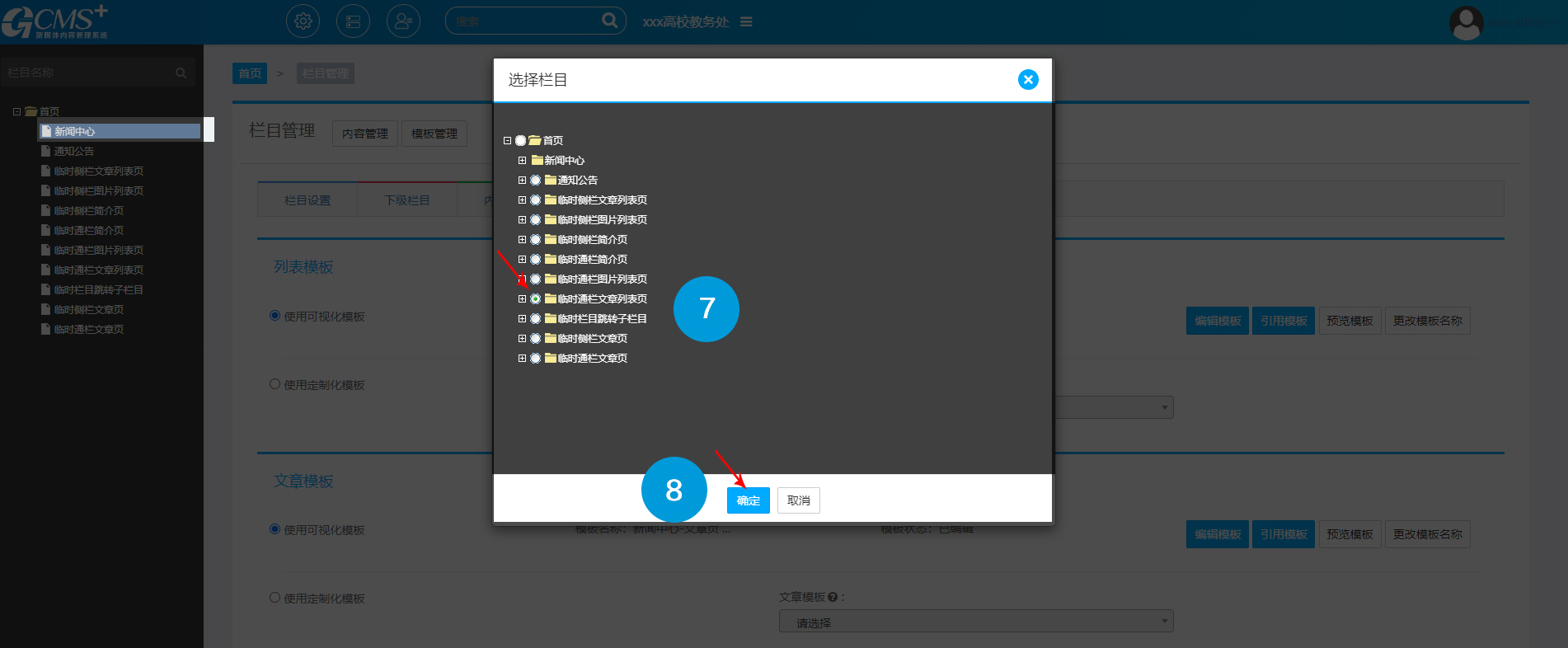
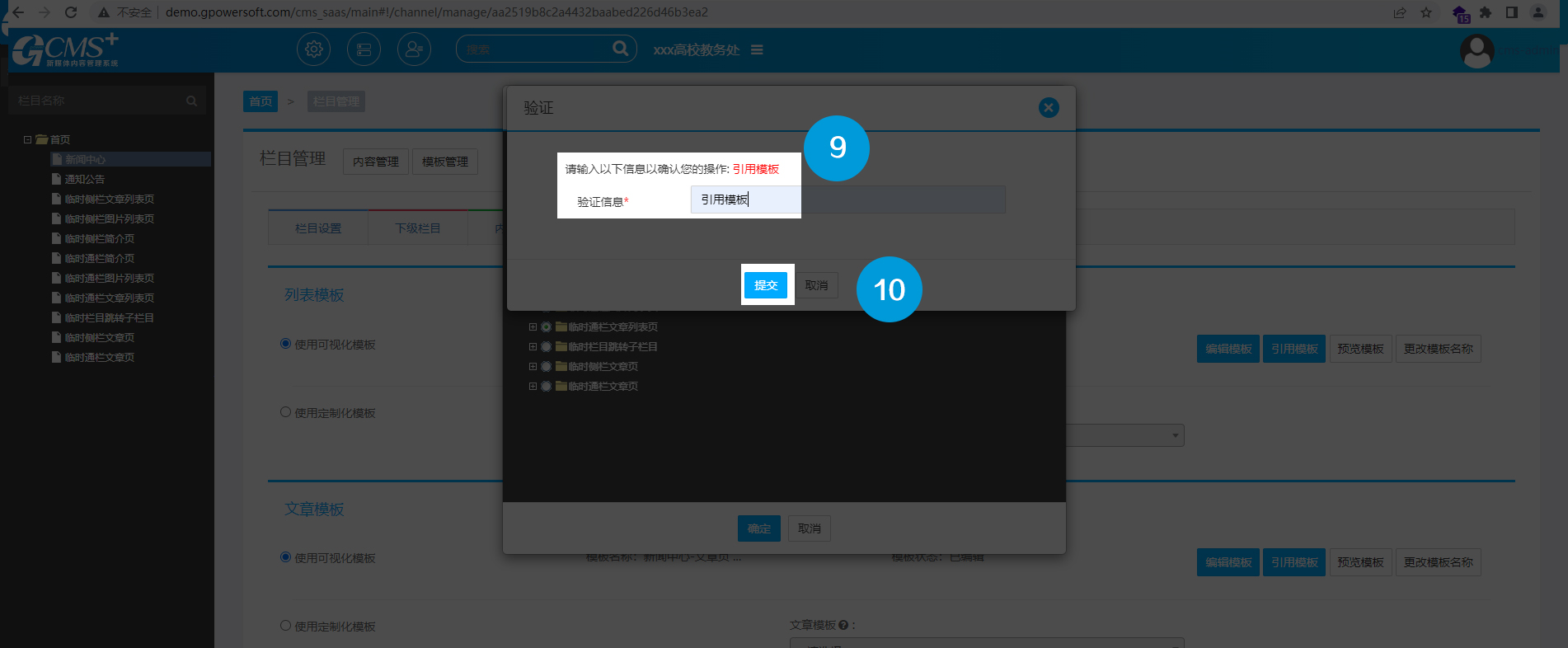
也可以選擇“複用模闆”(指的是批量複用多個欄目)
操作步驟如下(xià):
①模闆管理 - ②可視化模闆 - ③複用模闆 - ④勾選欄目(想要複制的欄目模闆,如臨時側欄文字列表頁模闆) - ⑤确定 - ⑥驗證(複用模闆) - ⑦确定
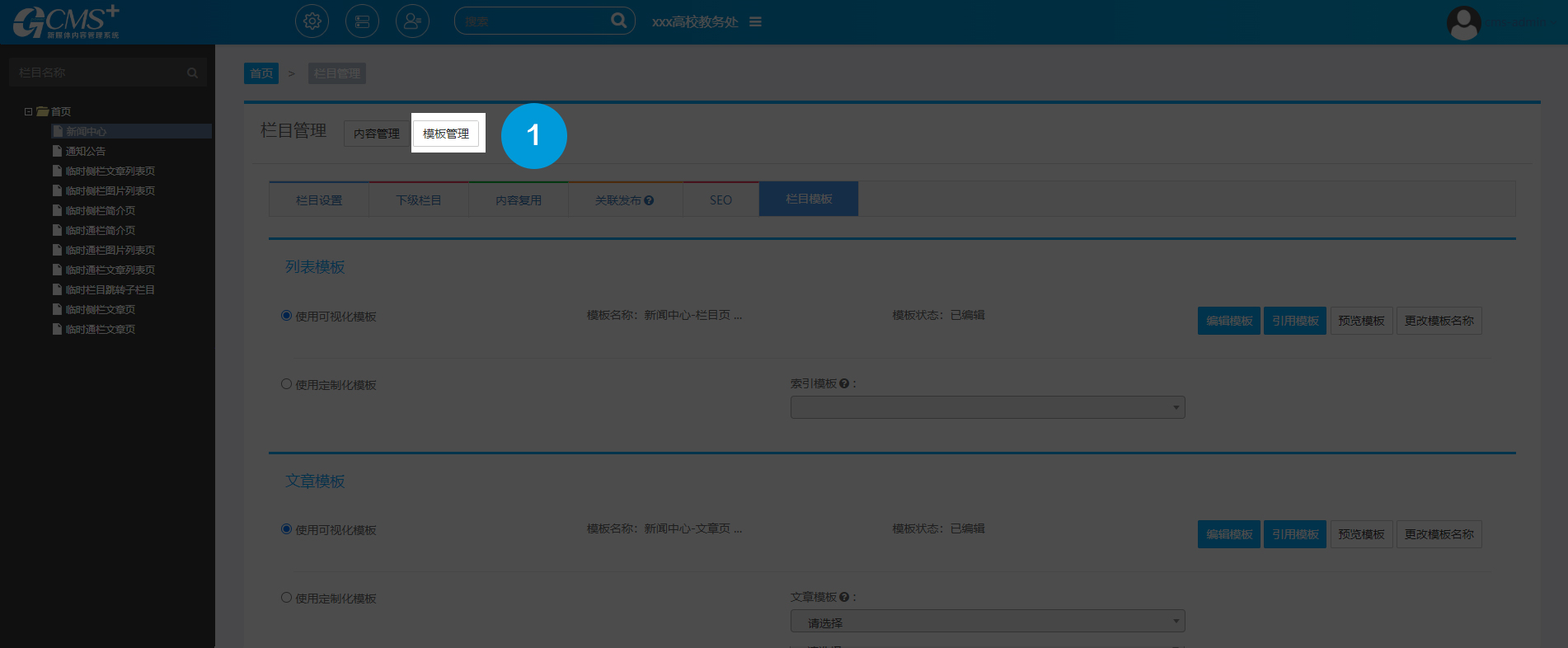
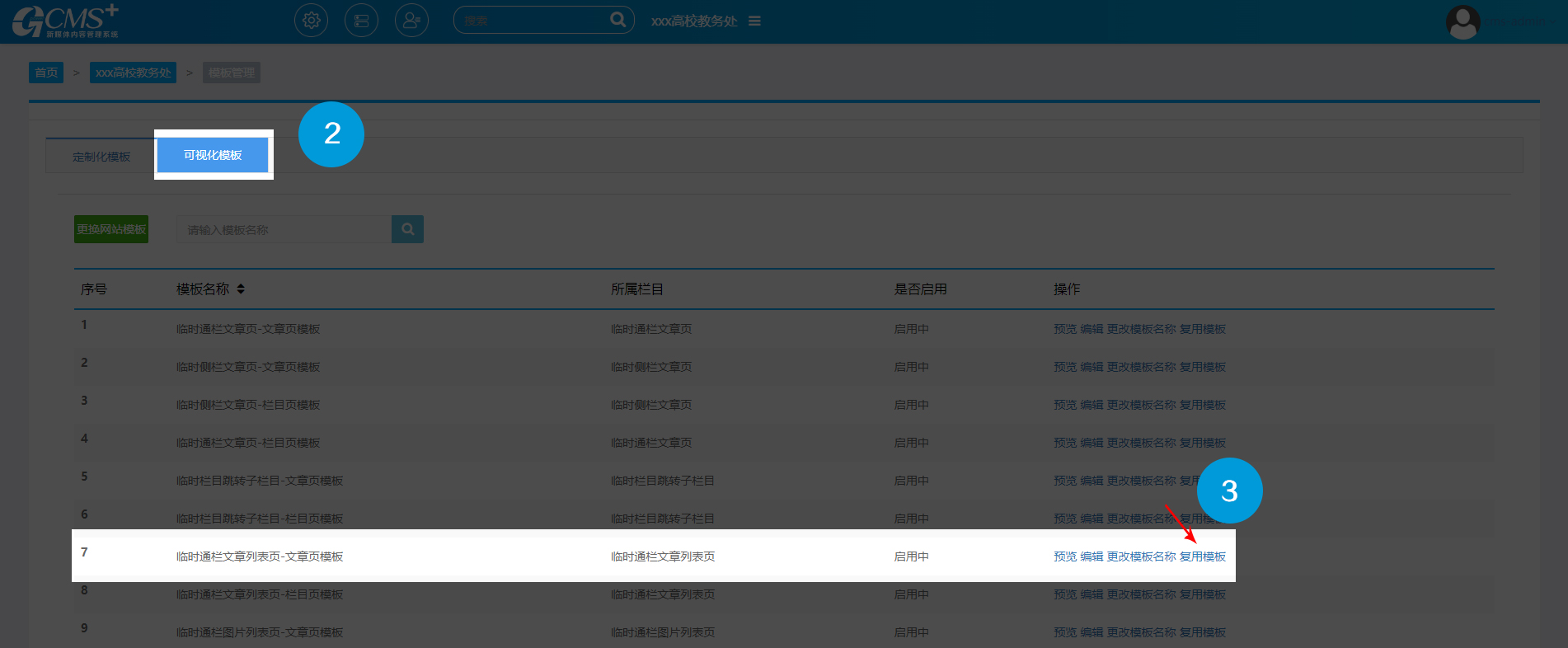
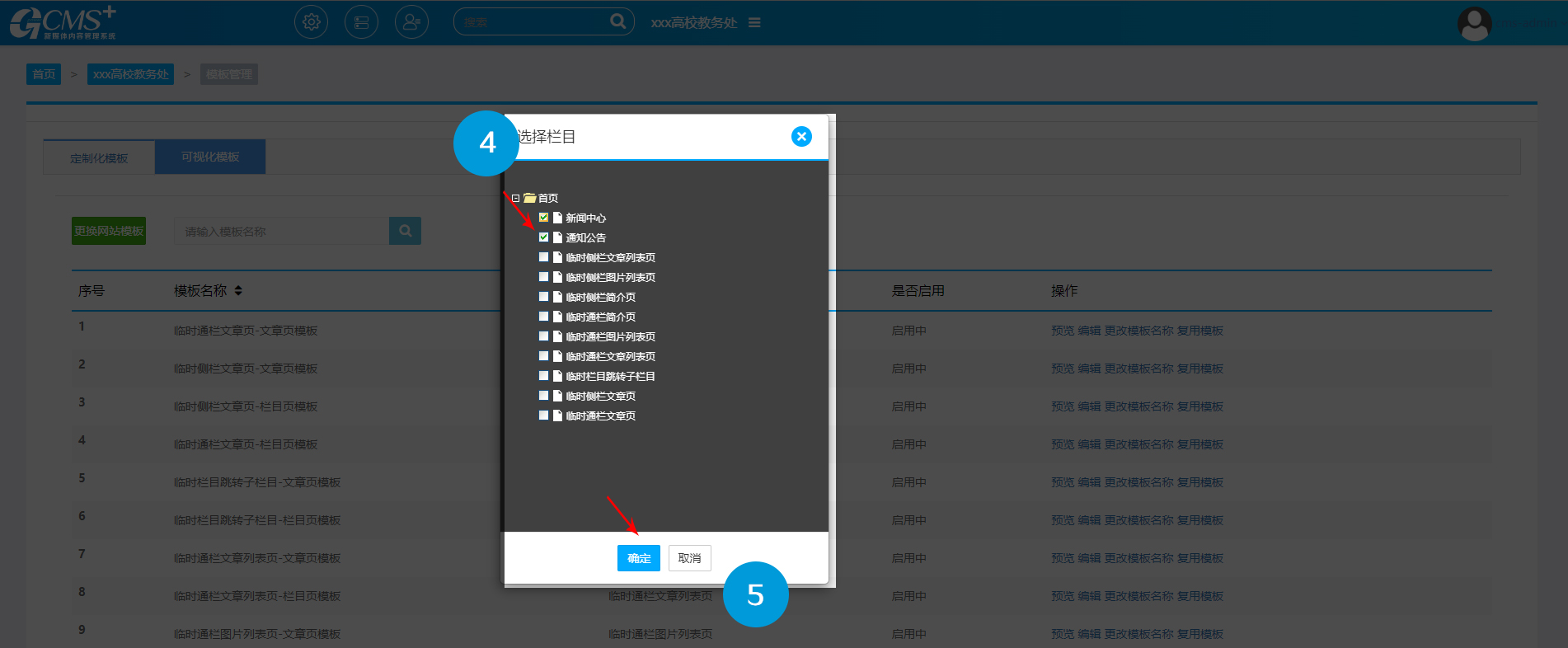
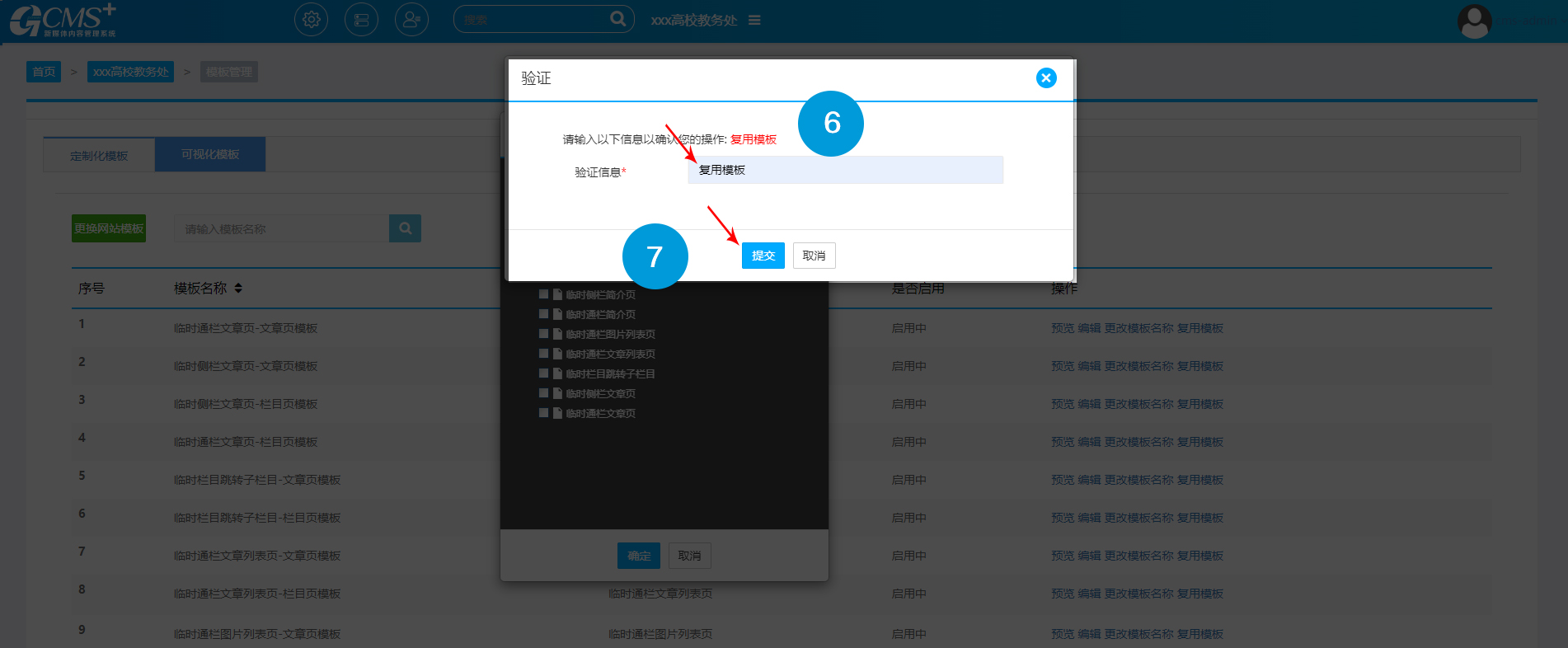
返回到 ①首頁,再選擇内容管理 - ②選擇欄目 - ③欄目管理 - ④欄目模闆 - ⑤編輯模闆
針對各個組件要綁定欄目,⑥先選擇組件,⑦點擊欄目下(xià)的“選擇鏈接”- 選擇指定的欄目 - 确定 - 保存;
首頁綁定完後再核對内容頁欄目,内容頁默認欄目爲當前欄目。
最後點擊⑧欄目預覽。
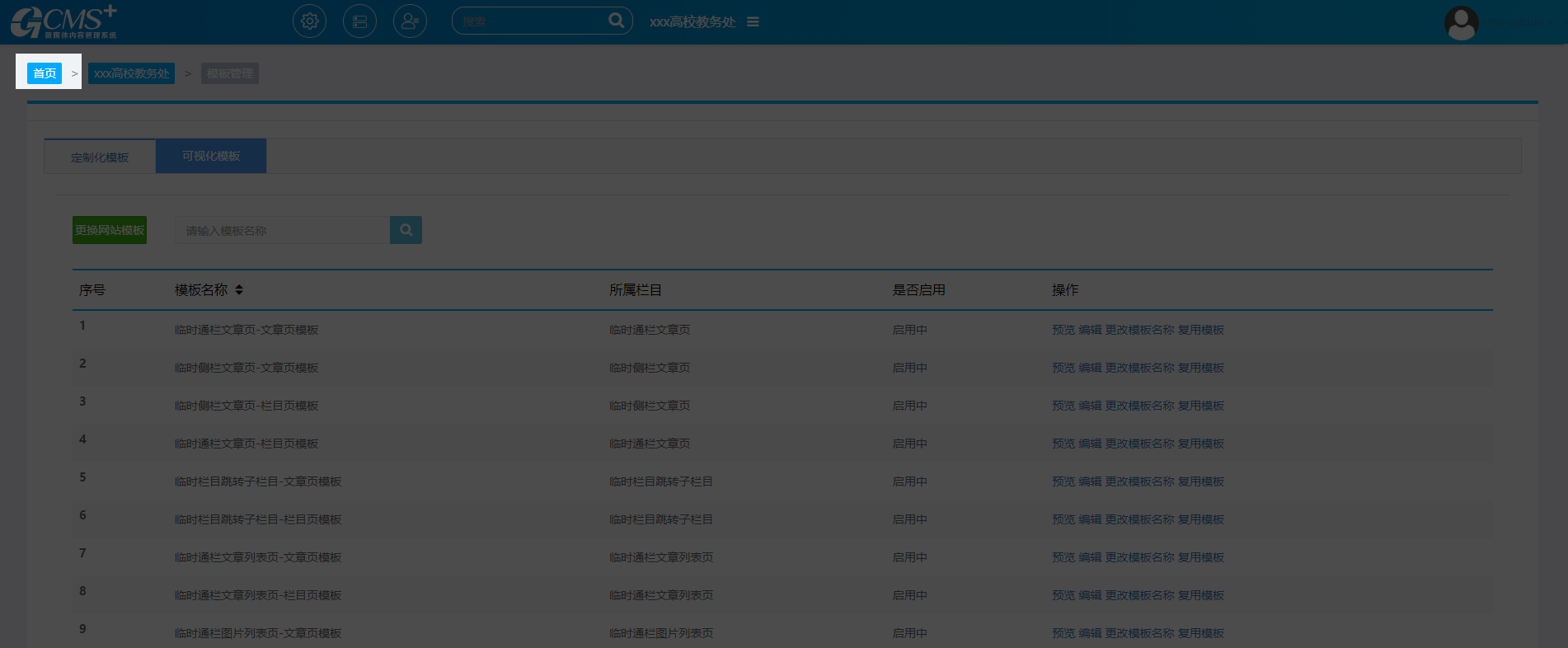
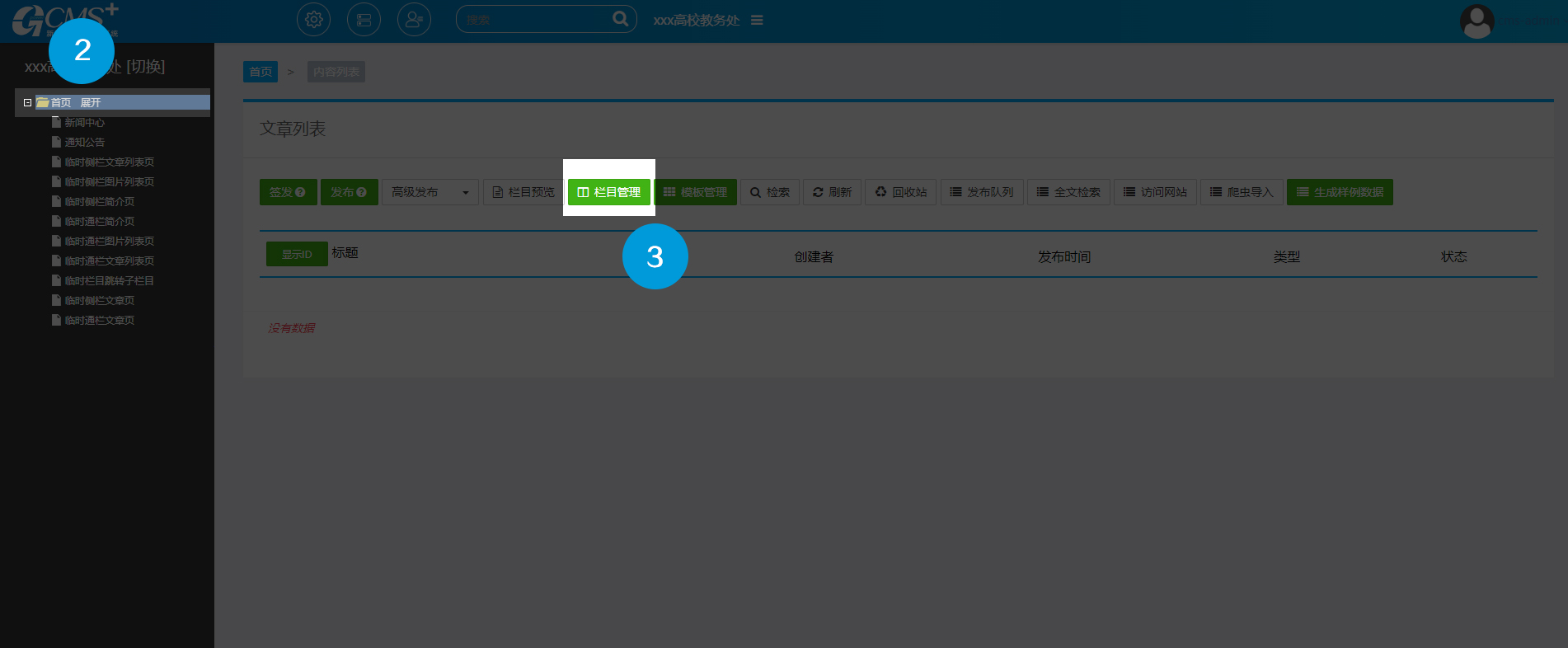
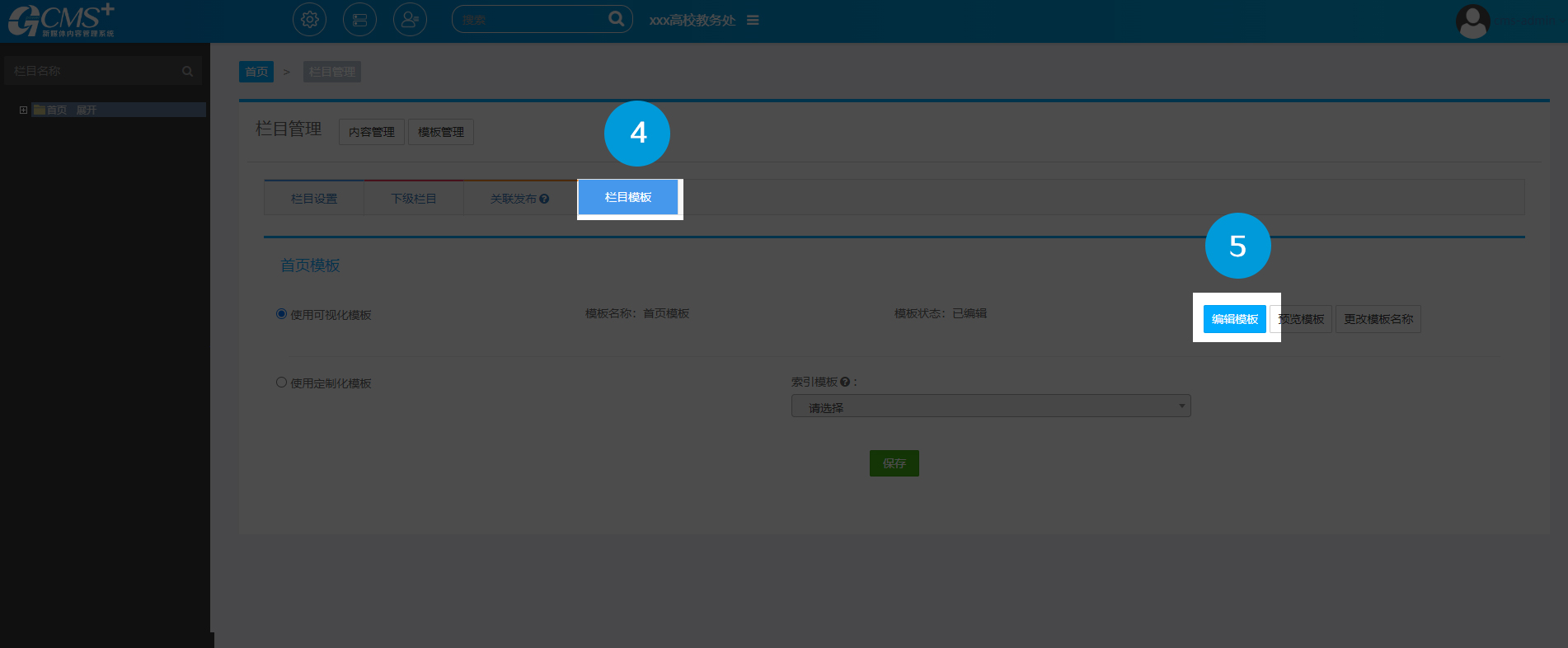
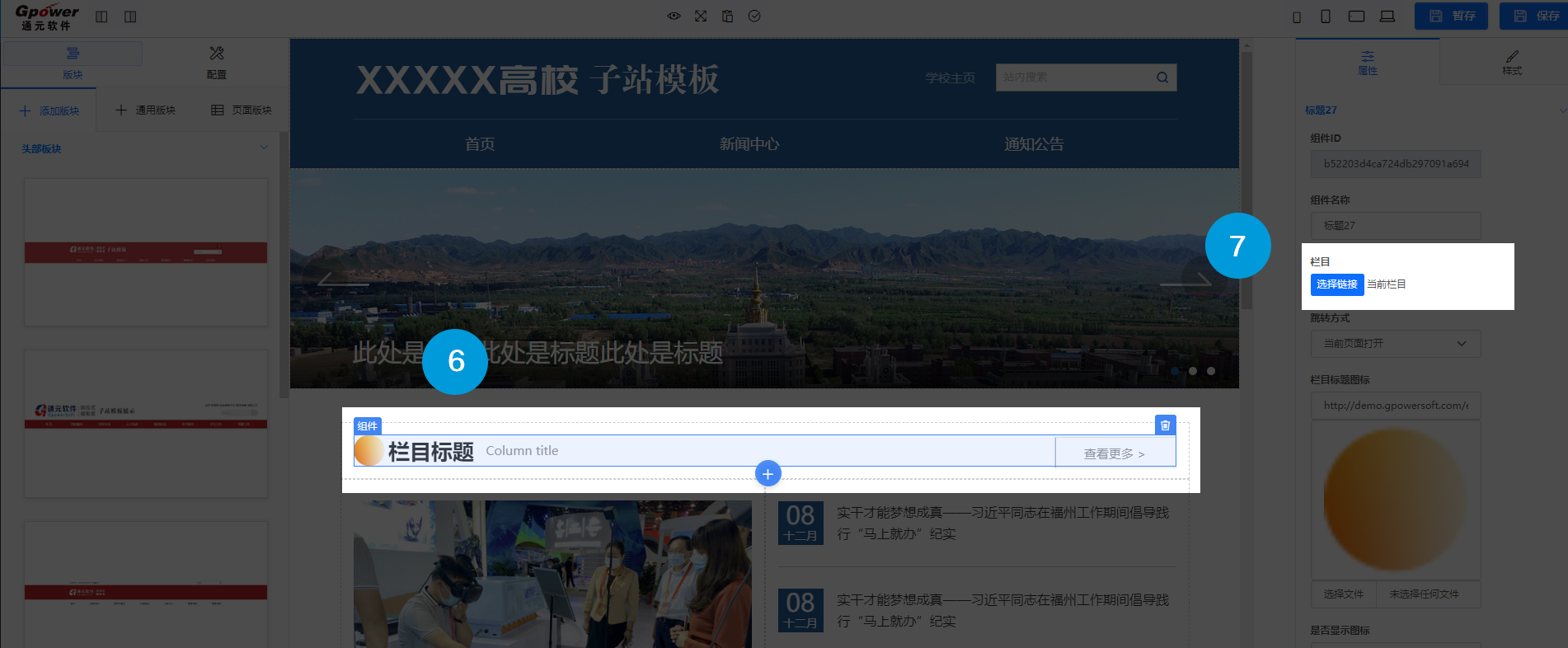
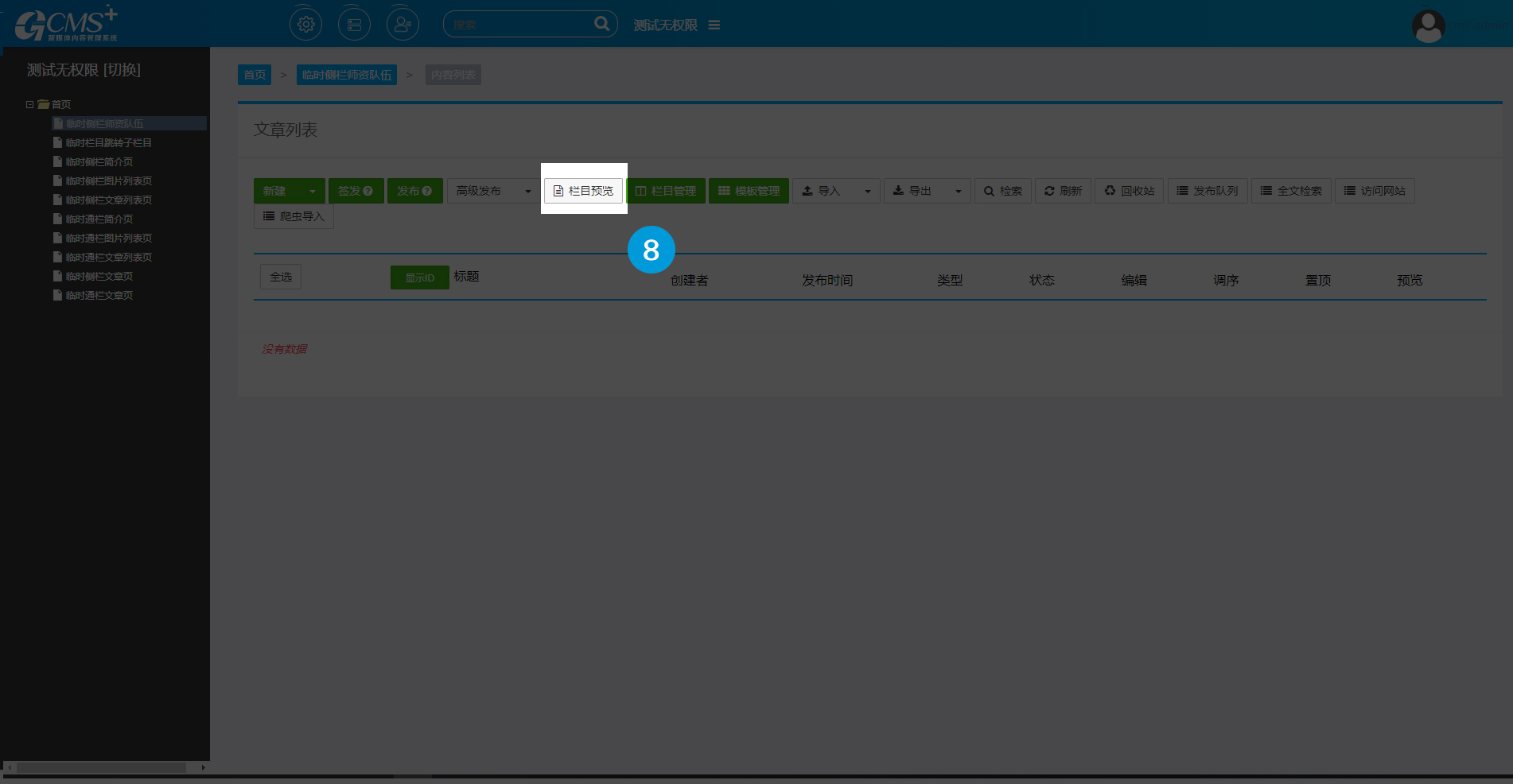
注意:首頁必須要保證所有的欄目要選擇鏈接(上圖中(zhōng)步驟⑥和⑦),可以選擇“檢驗綁定欄目數據”,确保首頁所有的組件都綁定欄目鏈接。
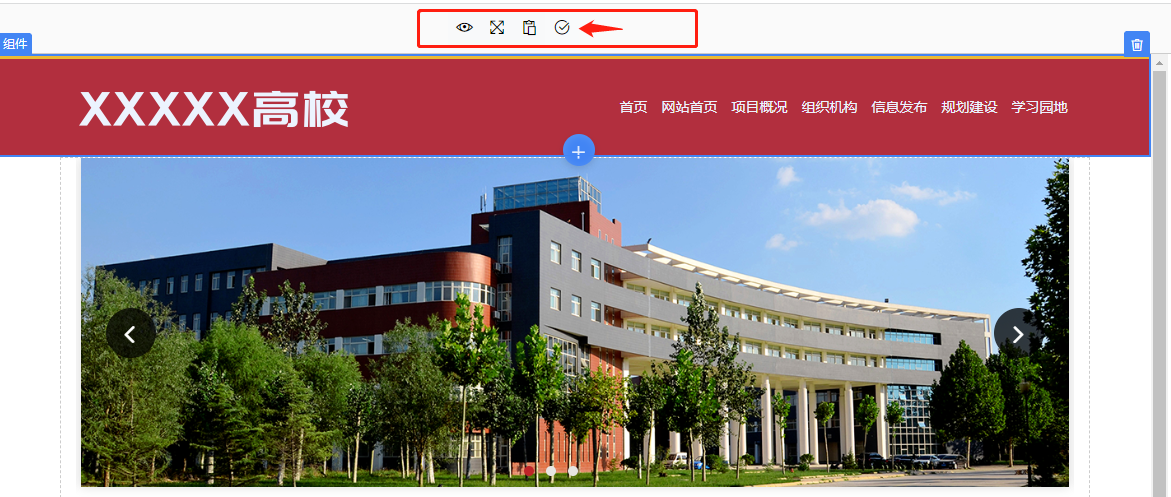
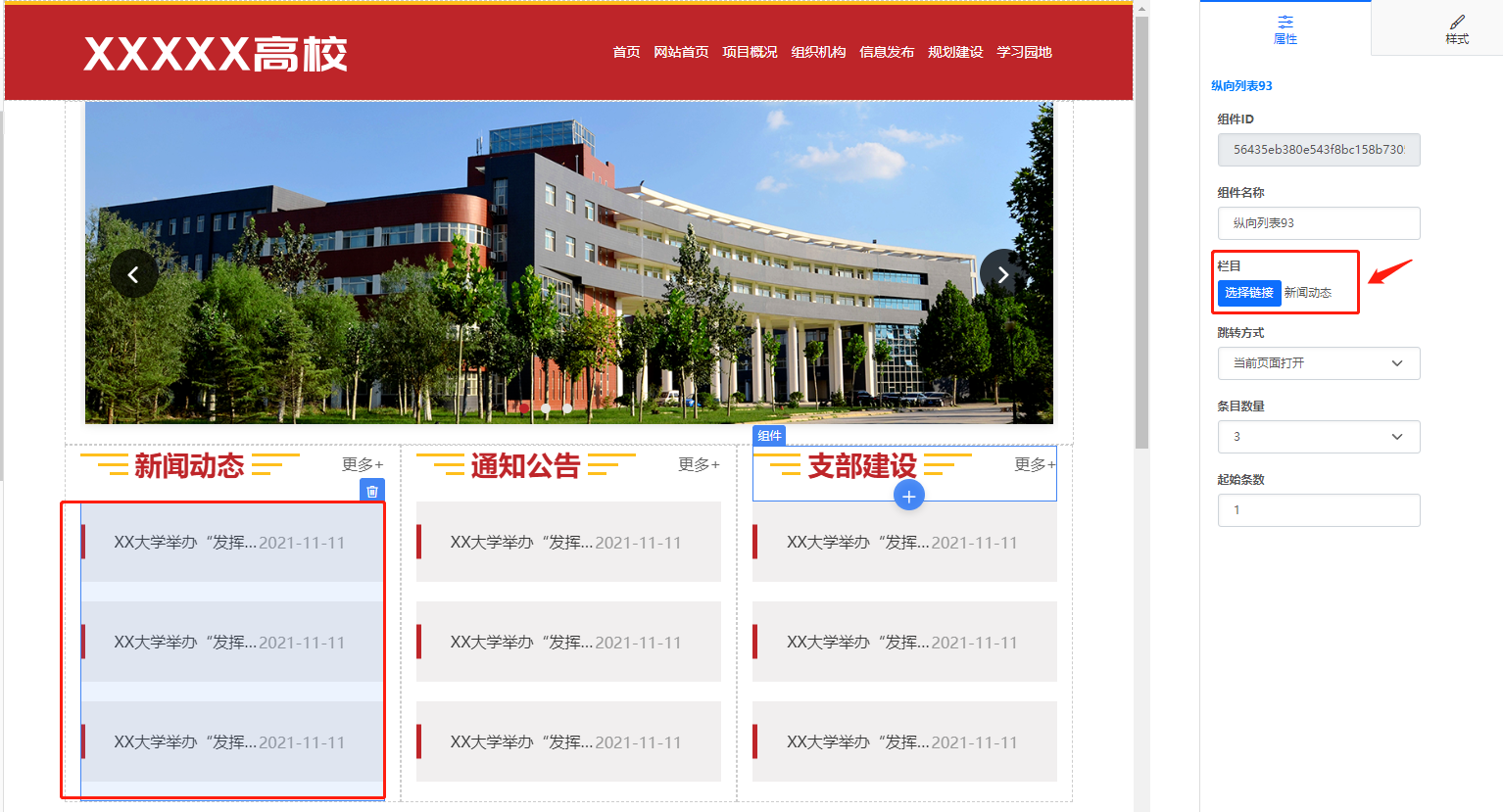
方法一(yī):錄入數據
首先進入内容管理 - ①選擇想要創建數據的欄目 - ②新建 - 文章 - 錄入數據 - 簽發 - 列表中(zhōng)的 狀态确定爲③“已發”
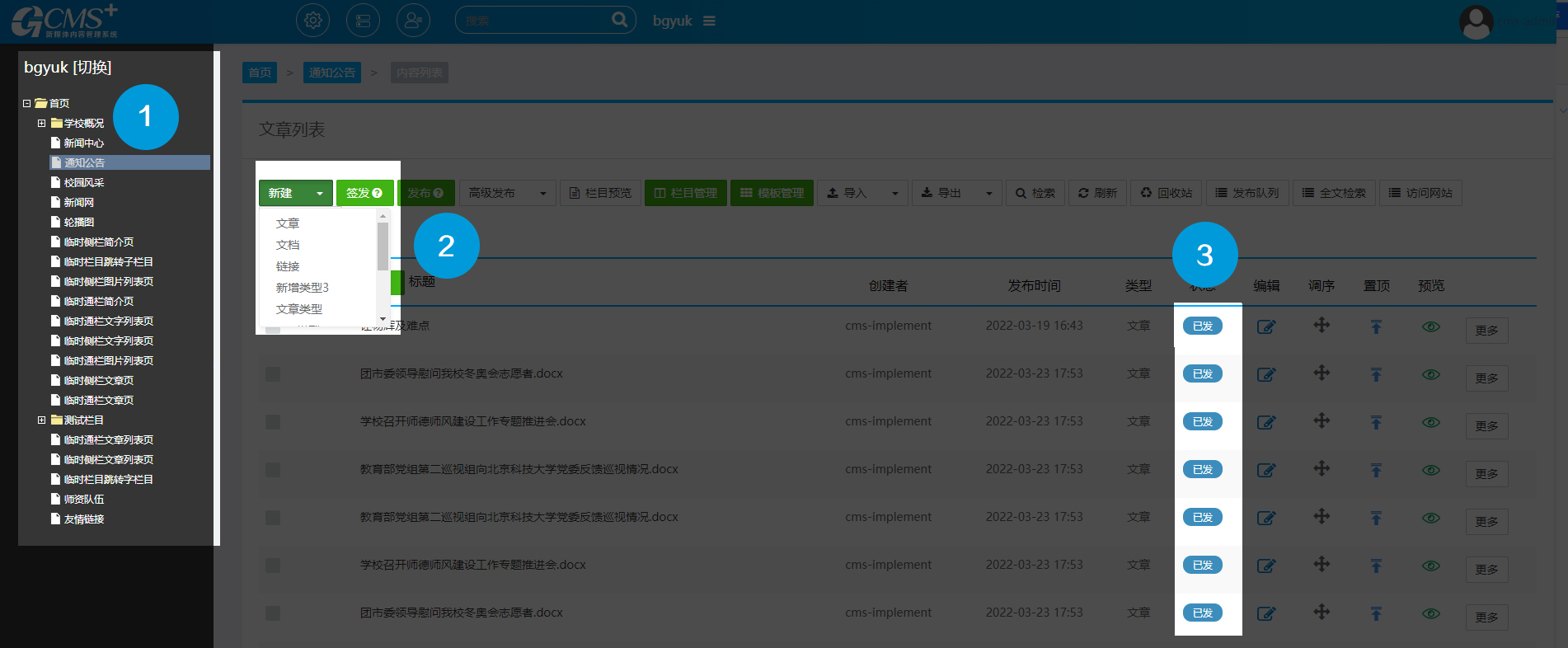
網頁中(zhōng)的内容和編輯器的輸入位置對應圖。
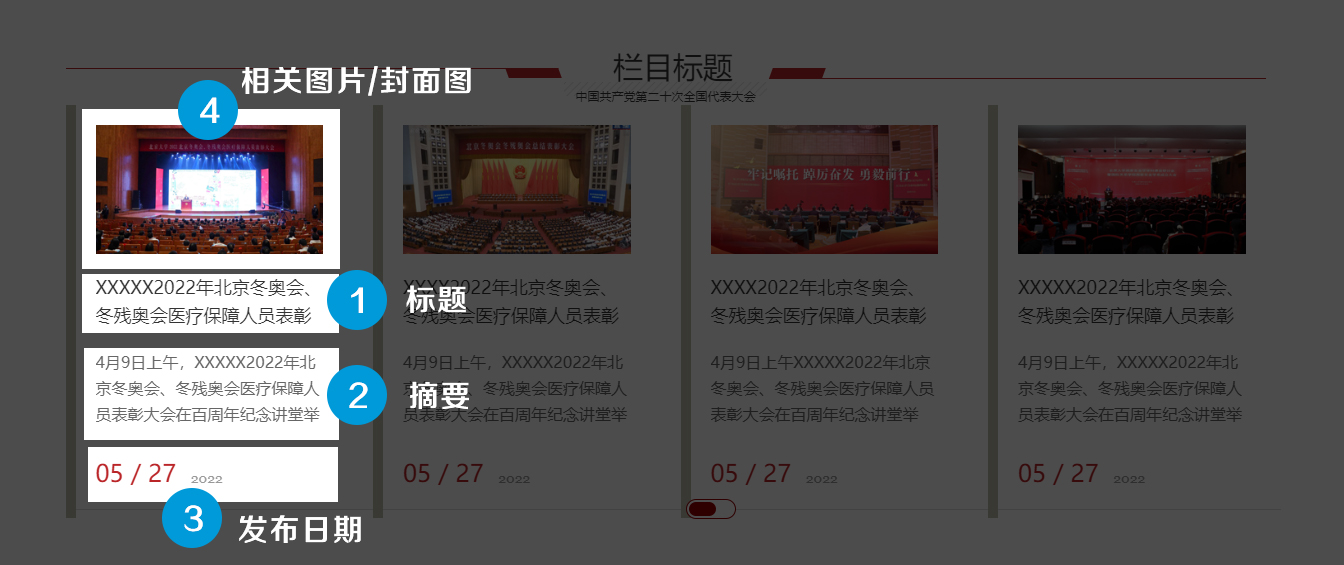
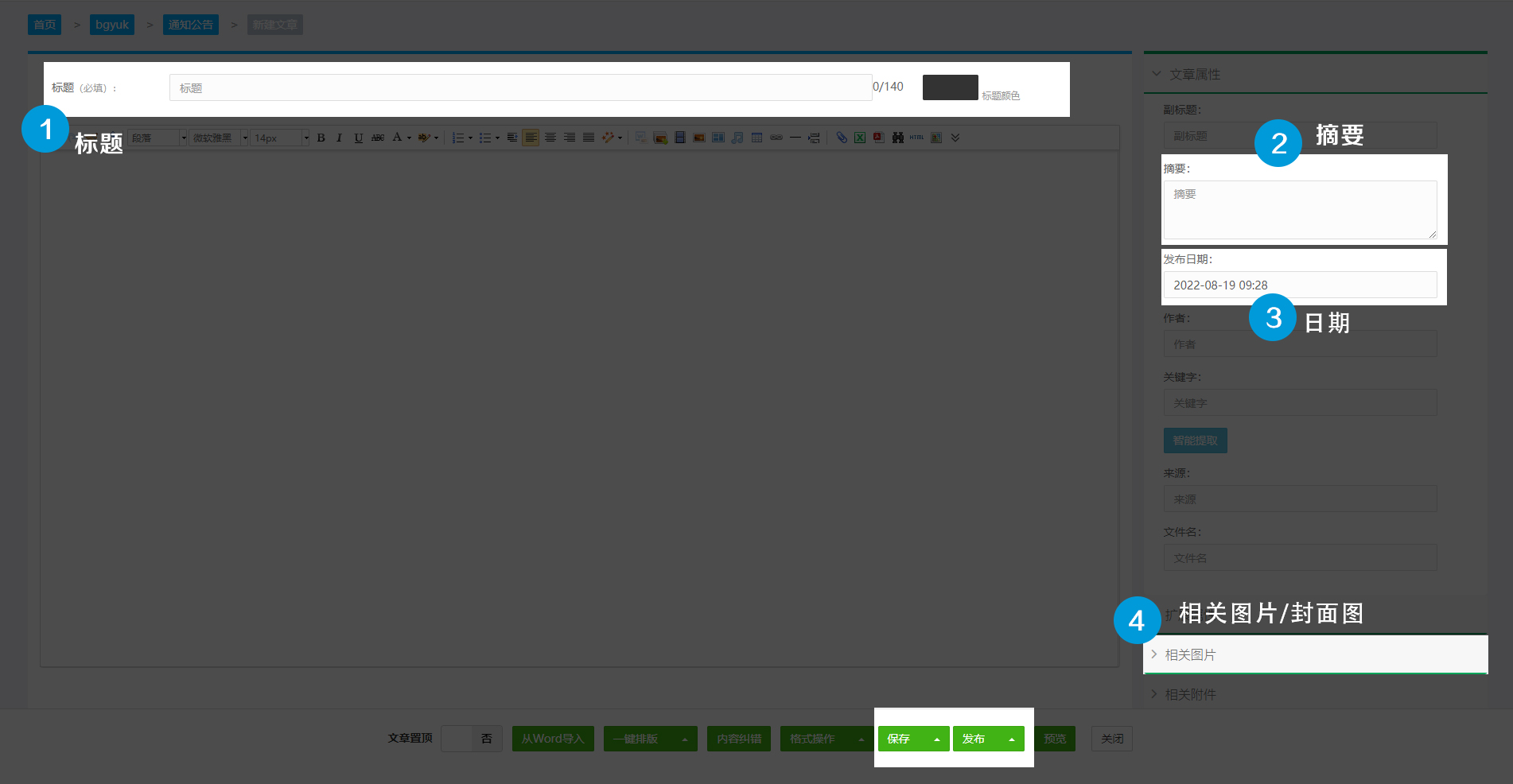
注意:數據填充完最後保存,确保内容爲已發狀态,訪問網站才能看到。
方法二:複制數據
①切換有數據的站點
②選中(zhōng)有數據的欄目(點擊内容管理)
③勾選想要複制的列表
④點擊操作 - 複制
⑤選擇站點- 選擇欄目(可多選)
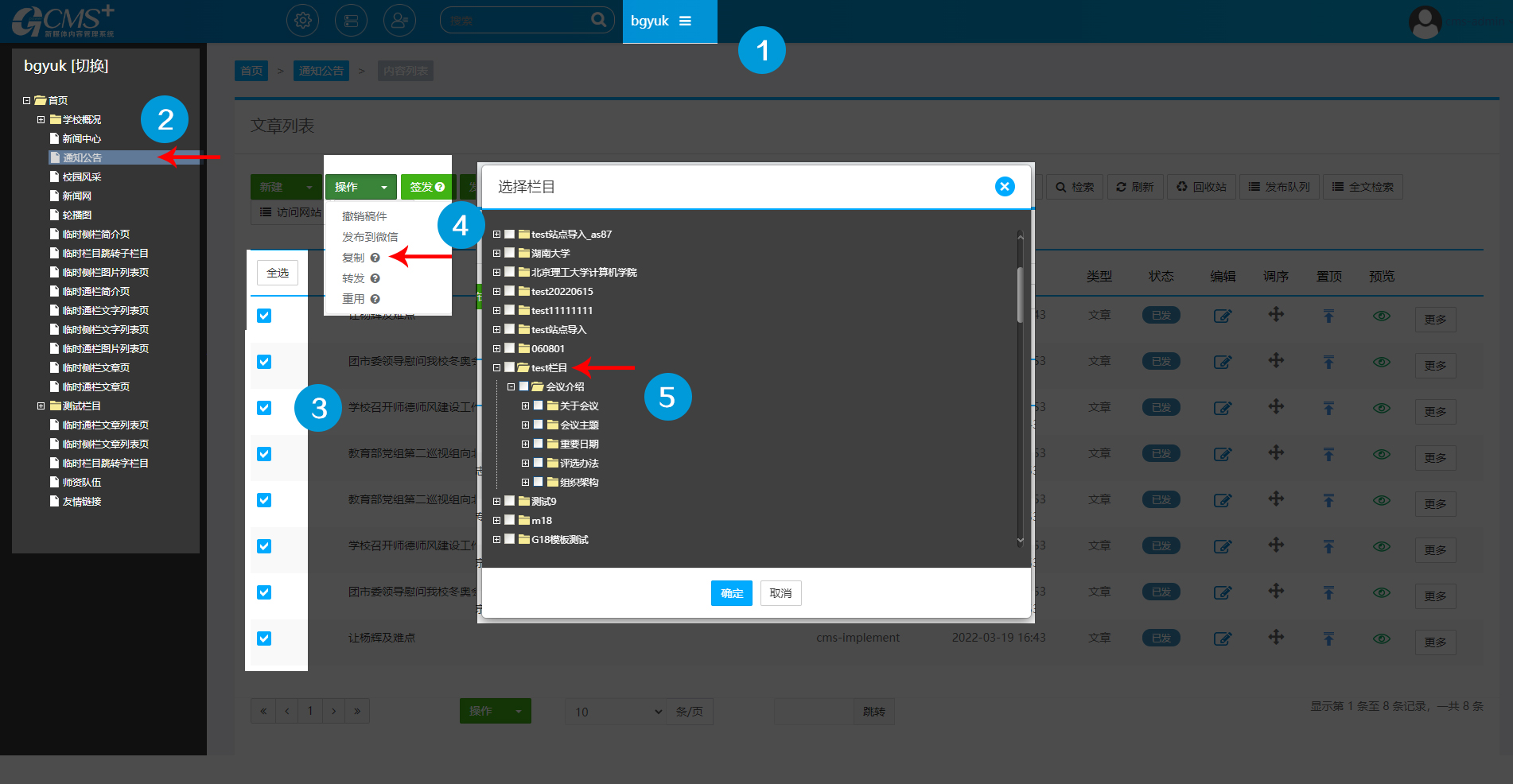
欄目默認爲當前欄目。
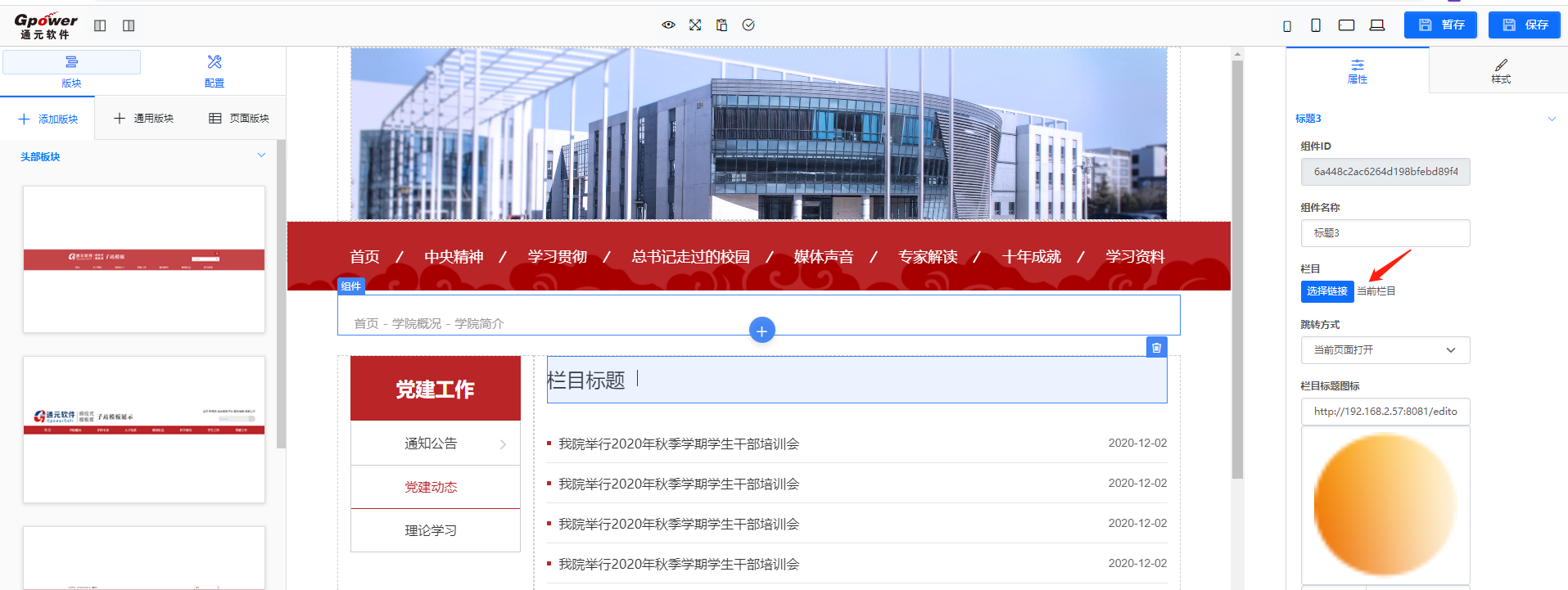
欄目預覽可以預覽當前欄目的頁面效果,點擊頁面無法跳轉。
首頁綁定欄目,
所有内容頁匹配模闆并且綁定欄目,
填充數據完,
再點發布索引或者完全發布;
最後點擊“訪問網站”即可查看可點擊的網站。
注意:凡是編輯模闆後,想要訪問網站能看到效果一(yī)定要選擇發布。
各個發布的含義如下(xià):
發布索引:指的是更新當前欄目的列表頁
完全發布:指的是更新當前欄目列表頁以及該欄目下(xià)所有已發狀态的文章頁。
注意:現在訪問的網站目前隻是基于通元的demo演示平台,後續還需要将此站點導入到學校的環境中(zhōng),具體(tǐ)方法點擊查看鏈接
